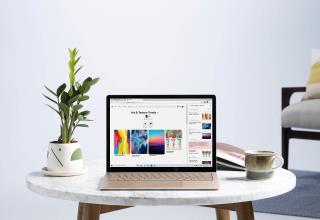- Windows 10, Ağustos 2021'den itibaren bilgisayarınızı Potansiyel Olarak İstenmeyen Uygulamalardan koruyacaktır.
- Bu uygulamalar kötü amaçlı yazılım değildir, ancak performansı yavaşlatabilir ve diğer zararlı uygulamaları yükleyebilirler.
Microsoft, Windows 10 cihazlarının artık Potansiyel Olarak İstenmeyen Uygulamalardan (PUA) otomatik olarak korunacağını söylüyor. Windows 10'da PUA, kötü amaçlı yazılım olarak kabul edilmeyen, ancak cihazınızı önemli ölçüde yavaşlatabilen, istenmeyen reklamlar görüntüleyebilen veya diğer kötü amaçlı programları yükleyebilen yazılımlar olan düşük itibarlı uygulamaları tanımlayan şeydir.
Özellik yeni değil. İlk olarak Mayıs 2020 Güncelleştirmesi'nin yayınlanmasıyla birlikte Windows Güvenlik uygulamasının bir özellik parçası olarak ortaya çıktı , ancak isteğe bağlı bir özellikti. Ancak, şimdi Microsoft, özelliği varsayılan olarak ileriye doğru hareket ettirmek için anahtarı çeviriyor, ancak yalnızca Microsoft Defender Antivirus kullanan cihazlar için. Üçüncü taraf bir kötü amaçlı yazılımdan koruma çözümü kullanıyorsanız, bu özellik varsayılan olarak etkinleştirilmeyecektir.
Potansiyel Olarak İstenmeyen Uygulamalar (PUA) özelliğinin kontrolünü elinize almak istiyorsanız , ayarı etkinleştirmek veya devre dışı bırakmak için tüm adımları içeren bu kılavuzu kullanabilir ve engellenen uygulamaları inceleyebilirsiniz.
PUA'nın Windows Güvenliği > Uygulama ve tarayıcı denetimi'nde etkinleştirilip etkinleştirilmediğini kontrol edebilir, İtibara dayalı koruma ayarları seçeneğini tıklatabilir ve "Potansiyel olarak istenmeyen uygulama engelleme" seçeneğinin açık olduğundan emin olabilirsiniz.